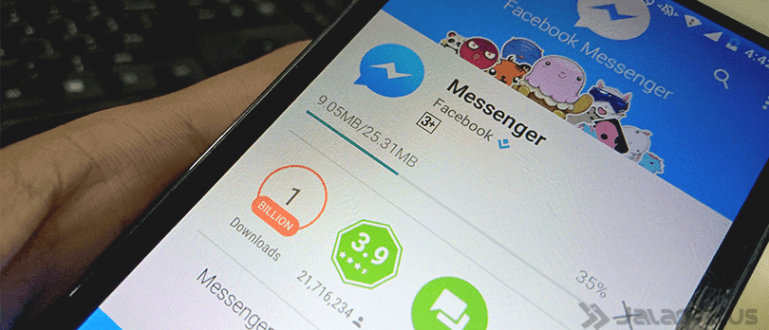Šajā rakstā es jums parādīšu, kā mainīt lietojumprogrammu ikonas operētājsistēmā Android ar fotoattēliem, kā vēlaties, bez root, izmantojot lietojumprogrammu Awesome Icons.
Vai kādam no jums kādreiz ir bijis garlaicīgi ar Android ierīcē instalētās lietojumprogrammas ikonu vai nosaukumu? Vai esat kādreiz domājis par to, ka nevēlaties mainīt lietotnes nosaukumu un pats mainīt lietotnes ikonu, izmantojot savu personīgo fotoattēlu, elka fotoattēlu vai savu attēlu, bet nezināt, kā? Hmm, noteikti ir jautri, ja pēc vēlēšanās varat mainīt lietojumprogrammas nosaukumu ar ikonu.
Iepriekš minēto var izdarīt. Šajā rakstā es jums parādīšu, kā Android ierīcē nomainīt lietotnes ikonu ar jebkuru vēlamo fotoattēlu bez tā sakne izmantojot lietotni Lieliskas ikonas.
- Kā nomainīt svarīgas lietotņu ikonas, lai cilvēki to nezinātu
- Kā mainīt ikonas Android noklusējuma palaidējā
- Kā nomainīt lietojumprogrammu ikonas operētājsistēmā Android bez saknes
Kā nomainīt lietojumprogrammu ikonas operētājsistēmā Android ar saviem fotoattēliem bez saknes
Lai mainītu lietojumprogrammas ikonu savā Android ierīcē ar savu fotoattēlu, vispirms ir jālejupielādē lietojumprogramma ar nosaukumu Lieliskas ikonas. Pēc tam nekavējoties palaidiet lietojumprogrammu.

1. Ātrā palaišana
Pirmoreiz atverot šo lietojumprogrammu, jūs nekavējoties tiekat novirzīts uz lapu Ātrs sākums. Šajā lapā jūs redzēsit visu lietojumprogrammu sarakstu ar informāciju par lietojumprogrammas nosaukumu, izstrādātājsun lietojumprogrammas ikonas attēlu. Turklāt blakus lietojumprogrammas ikonas attēlam ir ikonas attēls kameru un rāmji.

- Attēla ikona kameru sniegs jums piekļuvi, lai mainītu lietojumprogrammas ikonu, izmantojot tieši uzņemtos fotoattēlus. Nu, tas ir atkarīgs no jums, kādu fotoattēlu izmantojat.
- ikonas attēls rāmji pati sniedz jums piekļuvi, lai tieši atlasītu attēlu vai fotoattēlu no jūsu galerijas.
2. Izvēlieties attēlu, ko izmantot kā ikonu
Faktiski jūs varat tieši atlasīt attēlu vai fotoattēlu, kas tiks izmantots tieši, izmantojot ikonas attēlu kameru vai rāmji agrāk, bet ko darīt, ja vēlaties mainīt lietojumprogrammas nosaukumu? Tāpēc es iesaku izvēlēties oriģinālo ikonas attēlu programmai, kuru vēlaties aizstāt (tas ir pa kreisi, ja jūs joprojām neredzat, tas ir briesmīgi, hahaha). Šeit es vēlos mainīt lietojumprogrammas ikonu budžetu Es:
- Noklikšķiniet uz lietotnes vietējās ikonas (tālā kreisajā pusē).
- Jūs tiksit novirzīts uz lapu Izveido saīsni.

- Sadaļā Palaist, atlasiet programmu, kuru vēlaties palaist. Šajā gadījumā es to nemainīju, jo vēlējos palaist savu lietotni ar nosaukumu budžetu.
- Tālāk, sadaļā Ikona, Tu paliec šeit krāns lietojumprogrammas oriģinālajā ikonas attēlā, un jums tiks lūgts izvēlēties izmantojamās ikonas veidu. Es pats izvēlos Bilde kas tiks paņemts no manas Android galerijas.

- Tālāk atlasiet vajadzīgo attēlu un ražu atbilstoši vajadzībām.

- Ja tā, tad rezultāts būs tāds kā attēlā zemāk. Sākotnējā lietotnes ikona tiks aizstāta ar attēlu vai fotoattēlu, ko tikko ievadījāt iepriekš.
- Tāpat neaizmirstiet pārdēvēt savu lietotni, ja nepieciešams. Šeit es mainu lietojumprogrammas nosaukumu budžetu Kļūst AbugetEdit.

3. Gatavs
Tagad, ja esat veicis darbības, lai mainītu lietojumprogrammas ikonu operētājsistēmā Android saskaņā ar iepriekš minēto procedūru, pārējais ir tikai noklikšķināt uz pogas labi un jums vienkārši jāpārbauda rezultāti. Šādi izskatās mani testa rezultāti.

Ja jums rodas jautājums, kāpēc ir divas lietojumprogrammas, tad jā. Tātad šī satriecošo ikonu funkcija ir radīt īsceļu ikonas vietturis, ar kuru mēs varam mainīt ikonas nosaukumu un attēlu pēc vēlēšanās. Ja jūtaties traucēts, vienkārši izdzēsiet savas lietojumprogrammas sākotnējo ikonu, problēmu nebūs.